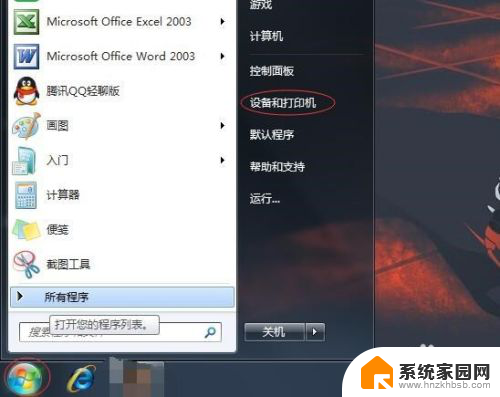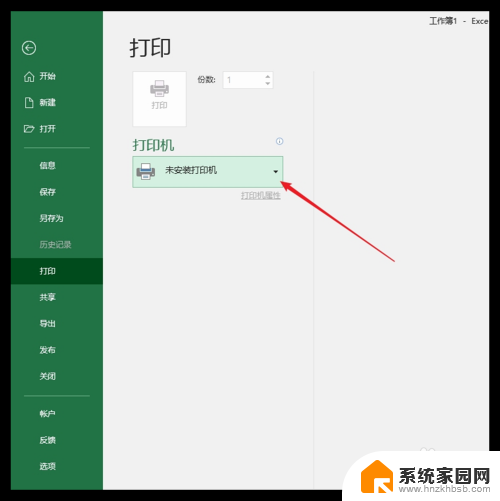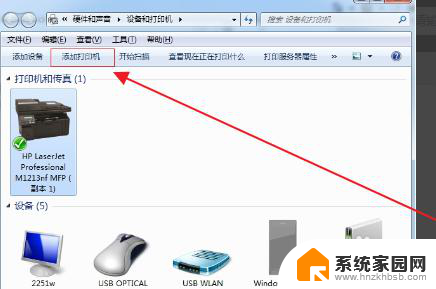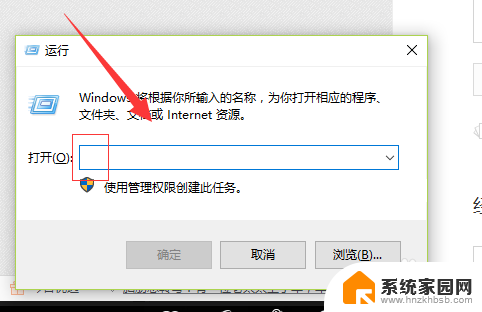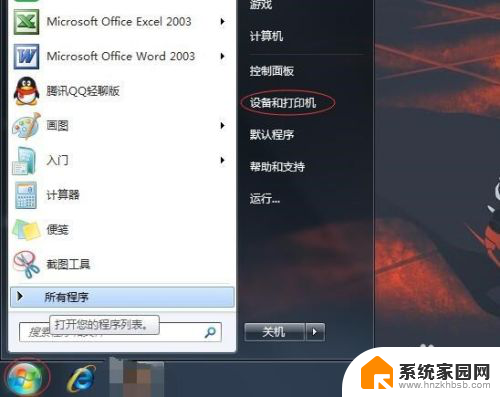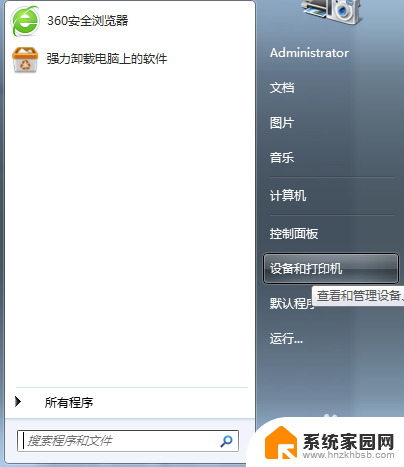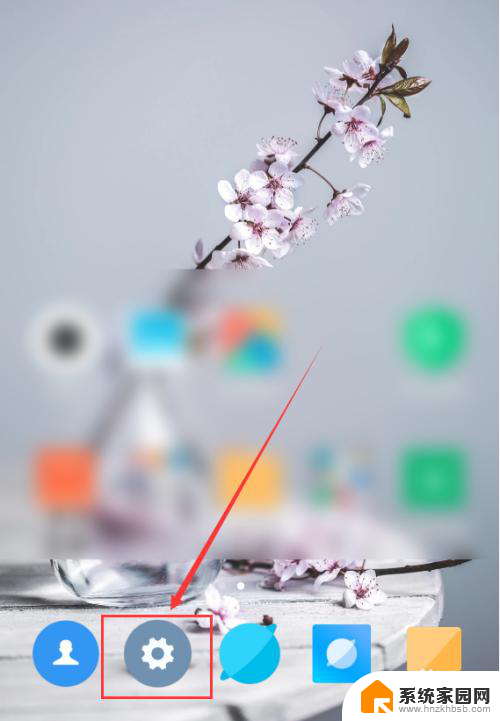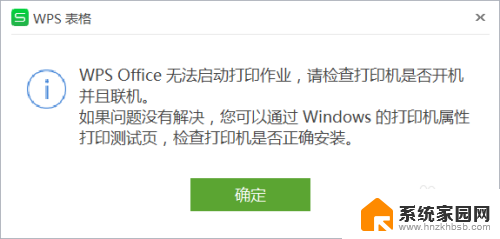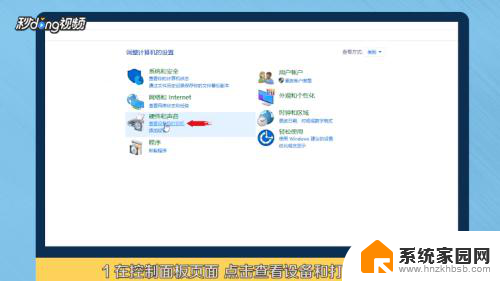电脑要添加打印机怎么添加 电脑如何连接打印机
在现代社会电脑和打印机已经成为我们生活中不可或缺的工具,随着科技的不断进步,电脑和打印机的功能也越来越强大,为我们的工作和生活带来了很多便利。对于一些刚接触电脑和打印机的人来说,如何将它们正确地连接起来可能会成为一个难题。电脑要添加打印机时应该如何操作呢?又该如何确保电脑和打印机之间的连接正常呢?本文将为大家介绍一些简单易懂的方法,帮助大家轻松完成电脑和打印机的连接。
步骤如下:
1.第一步:点击Windows,再点击“设备和打印机”,如图所示:

2.第二步:进入页面之后,找到添加打印机,然后点击,如图:
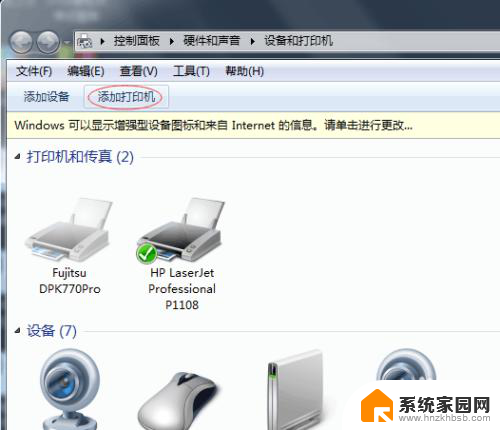
3.第三步:进入添加打印机页面之后,点击“添加本地打印机”,如图:
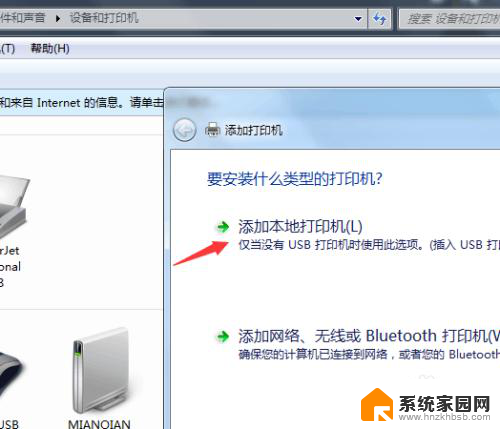
4.第四步:进入选择打印机端口页面,点击“创建新端口”端口类型可以选择自己需要添加打印机的类型哦!然后在点击下一步,如图:
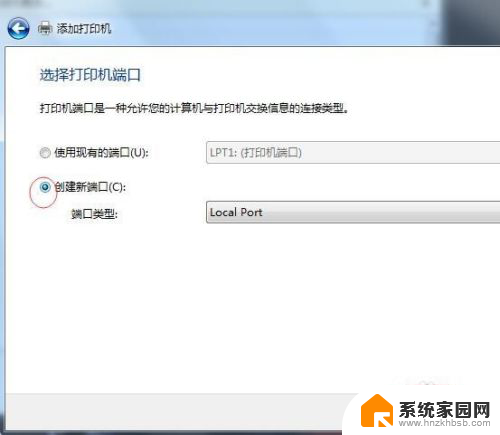
5.第五步:然后在输入端口名处输入需要添加打印机的正确端口名,一般在打印机身上是可以找到端口名的。输入之后点击确定。
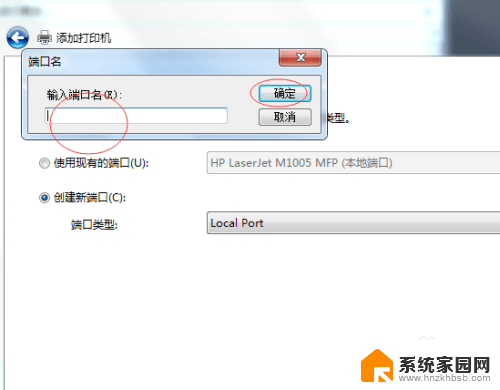
6.第六步:先选择厂商,再在右边选择打印机,如图所示,我选择其中一个打印机。然后点击下一步
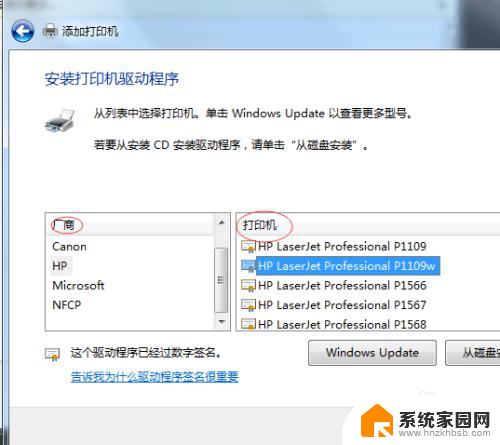
7.第七步:完成第六步之后,我们能看到我们之前选择的打印机名称。确定一下是否是自己需要的打印机名称,正确的话就直接点击下一步。
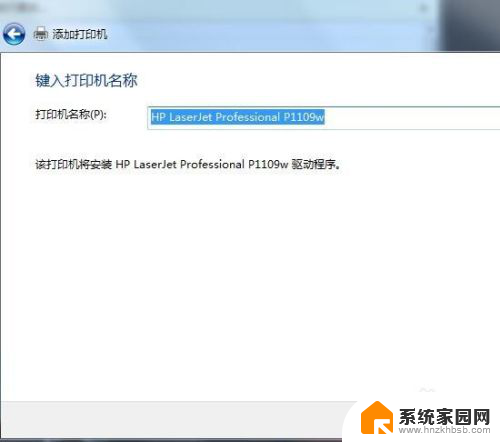
8.第八步:以上步骤都完成之后,关闭操作页面,我们能够看到我们已经成功添加了一台打印机。如图:

以上是关于如何添加打印机的全部内容,如果需要的话,用户可以根据这些步骤进行操作,希望对大家有所帮助。